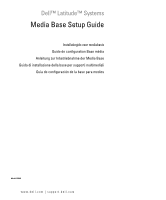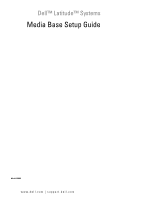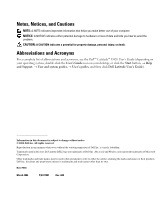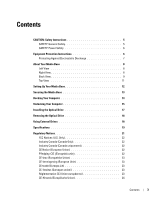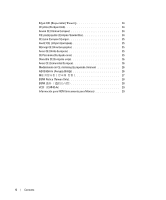Dell Latitude D420 Media Base Setup Guide
Dell Latitude D420 - D420 12.1, 1.2 GHz Core Duo Manual
 |
UPC - 853248003278
View all Dell Latitude D420 manuals
Add to My Manuals
Save this manual to your list of manuals |
Dell Latitude D420 manual content summary:
- Dell Latitude D420 | Media Base Setup Guide - Page 1
Dell™ Latitude™ Systems Media Base Setup Guide Installatiegids voor mediabasis Guide de configuration Base média Anleitung zur Inbetriebnahme der Media Base Guida di installazione della base per supporti multimediali Guía de configuración de la base para medios Model PR09S www.dell.com | support. - Dell Latitude D420 | Media Base Setup Guide - Page 2
- Dell Latitude D420 | Media Base Setup Guide - Page 3
Dell™ Latitude™ Systems Media Base Setup Guide Model PR09S www.dell.com | support.dell.com - Dell Latitude D420 | Media Base Setup Guide - Page 4
acronyms, see the Dell™ Latitude™ D420 User's Guide (depending on your operating system, double-click the User's Guide icon on your desktop, or click the Start button, → Help and Support, → User and system guides, → User's guides, and then click Dell Latitude User's Guide). Information in this - Dell Latitude D420 | Media Base Setup Guide - Page 5
9 Top View 11 Setting Up Your Media Base 12 Securing the Media Base 13 Docking Your Computer 14 Undocking Your Computer 15 Installing the Optical Drive 17 Removing the Optical Drive 18 Using External Drives 18 Specifications 19 Regulatory Notices 21 FCC Notices (U.S. Only 22 Industry - Dell Latitude D420 | Media Base Setup Guide - Page 6
Σήµα CE 24 CE jelzés (Európai Uni 24 Avviso CE (Unione Europea 24 CE paziņojums (Eiropas Savienība 24 CE žyma (Europos S¹junga 25 Avviż CE (Unjoni Ewropea 25 Wymogi CE (Unia Europejska 25 Aviso CE (União Europeia 25 CE Poznámka (Európska únia 25 Obvestilo CE (Evropska unija 26 Aviso CE ( - Dell Latitude D420 | Media Base Setup Guide - Page 7
CAUTION: Safety Instructions Use the following safety guidelines to help ensure your own personal safety and to help protect your device (computer, port replicator, media base, docking station, and similar devices) and working environment from potential damage. SAFETY: General Safety Observe the - Dell Latitude D420 | Media Base Setup Guide - Page 8
AC adapter from the electrical outlet, and remove any battery installed in the battery bay or module bay. • Place the AC adapter in a ventilated area, such as a desk top or on the floor, when you use it to run the computer or to charge the battery. Do not cover the AC adapter with papers or other - Dell Latitude D420 | Media Base Setup Guide - Page 9
computer. To prevent ESD damage, you should discharge static electricity from your body before you interact with any of your computer's internal the computer. In addition, as you work inside the computer, periodically touch an I/O connector to remove any static charge your Setup Guide 7 - Dell Latitude D420 | Media Base Setup Guide - Page 10
when your computer is operating. Right View 1 2 1 optical drive 2 USB connector O P T I C A L D R I V E - Allows you to use CD and DVD media. U S B C O N N E C T O R - The USB 2.0-compliant connector allows you to connect USB devices such as printers, cameras, etc. 8 Media Base Setup Guide - Dell Latitude D420 | Media Base Setup Guide - Page 11
Back View 12 3 4 5 , see the documentation that came with your computer. NOTICE: Do not plug a telephone cable into the network connector. U S B O N N E C T O R - Connects an external VGA monitor. NOTE: When your computer is docked, use the video connector on the media base. S E R I A L C O N - Dell Latitude D420 | Media Base Setup Guide - Page 12
the cable. S E C U R I T Y C A B L E S L O T - Lets you attach a commercially available antitheft device to the media base. Instructions for installing antitheft devices are usually included with the device. For more information, see "Securing the Media Base" on page 13. 10 Media Base Setup Guide - Dell Latitude D420 | Media Base Setup Guide - Page 13
Top View 1 1 docking connector Media Base Setup Guide 11 - Dell Latitude D420 | Media Base Setup Guide - Page 14
that the operating system has completed the setup process: a Ensure that the computer is not connected to the media base (docked). b Turn on the computer. c Verify that the Microsoft® Windows® desktop appears. d Shut down the computer through the Windows Start menu. 12 Media Base Setup Guide - Dell Latitude D420 | Media Base Setup Guide - Page 15
Securing the Media Base NOTE: If the computer is docked to the media base and an antitheft device is attached to the security cable slot on the media base, you cannot undock the computer without first removing the antitheft device. 1 Attach a commercially available antitheft device to the security - Dell Latitude D420 | Media Base Setup Guide - Page 16
and have not completed the steps in "Setting Up Your Media Base" on page 12, complete them before proceeding to the next step. NOTE: After docking the computer for the first time, the computer battery or the computer AC adapter connection can power the media base if the media base is not connected - Dell Latitude D420 | Media Base Setup Guide - Page 17
for several minutes, if at all. 3 If your computer does not have a charged battery in the battery bay, shut down the computer through the Windows Start menu. 4 If your computer has a charged battery in the battery bay, prepare the computer for undocking by doing one of the following: • Click - Dell Latitude D420 | Media Base Setup Guide - Page 18
7 Lift the back of the computer up and slide the computer out towards the back of the media base. 16 Media Base Setup Guide - Dell Latitude D420 | Media Base Setup Guide - Page 19
files or programs, and turn off the computer. 2 Insert the optical drive into the bay on the media base. (See "Right View" on page 8.) 3 Insert the securing screw that holds the optical drive in place. 4 Turn on the computer. The operating system recognizes the new drive. Media Base Setup Guide 17 - Dell Latitude D420 | Media Base Setup Guide - Page 20
RW, or DVD/CD-RW drives by connecting the drive's USB cable to the powered USB connector on the media base. (See "Back View" on page 9.) You can add or remove external drives while the computer is running or turned off. To remove or swap a drive while the computer is running, double-click the Unplug - Dell Latitude D420 | Media Base Setup Guide - Page 21
Dimensions and weight (90-W AC adapter): Height 34.2 mm (1.35 inches) Width 60.9 mm (2.39 inches) Depth 153.42 mm (6.04 inches) Weight (with cables) 0.46 kg (1.01 lb) Temperature range: Operating 0° to 35°C (32° to 95°F) Storage -40° to 60°C (-40° to 140°F) Media Base Setup Guide 19 - Dell Latitude D420 | Media Base Setup Guide - Page 22
connector USB Powered USB Parallel Video DVI connector Serial Audio Docking RJ-45 port for 10/100/1000 Mbits/second BaseTX Bus Master Ethernet three 4-pin USB-2.0 compliant connectors one 9-pin USB buffer headphone/speaker (line-out) mini connector 280-pin connector 20 Media Base Setup Guide - Dell Latitude D420 | Media Base Setup Guide - Page 23
branch circuits. If necessary, consult a Dell Support representative or an experienced radio/television technician for additional suggestions. For additional regulatory information, see the owner's manual or user's guide for your computer. Dell™ products are designed, tested, and classified - Dell Latitude D420 | Media Base Setup Guide - Page 24
(U.S. Only) For FCC information, see the appropriate documentation for your computer. Industry Canada (Canada Only) Industry Canada, Class B This Class standards has been made and is on file at Dell Inc. Products Europe BV, Limerick, Ireland. Předpisy CE (Evropská unie) 22 Media Base Setup Guide - Dell Latitude D420 | Media Base Setup Guide - Page 25
CE-krav (Europæiske Union) CE-kennisgeving (Europese Unie) CE teade (Euroopa Liit) CE-ilmoitus (Euroopan unioni) Réglementation CE (Union européenne) Media Base Setup Guide 23 - Dell Latitude D420 | Media Base Setup Guide - Page 26
CE-Hinweis (Europäische Union) Σήµα CE CE jelzés (Európai Unió) Avviso CE (Unione Europea) CE paziņojums (Eiropas Savienība) 24 Media Base Setup Guide - Dell Latitude D420 | Media Base Setup Guide - Page 27
CE žyma (Europos Sąjunga) Avviż CE (Unjoni Ewropea) Wymogi CE (Unia Europejska) Aviso CE (União Europeia) CE Poznámka (Európska únia) Media Base Setup Guide 25 - Dell Latitude D420 | Media Base Setup Guide - Page 28
Obvestilo CE (Evropska unija) Aviso CE (Comunidad Europea) Meddelande om CE-märkning (Europeiska Unionen) AB Bildirimi (Avrupa Birliği) 26 Media Base Setup Guide - Dell Latitude D420 | Media Base Setup Guide - Page 29
MIC MIC, B 등급 Media Base Setup Guide 27 - Dell Latitude D420 | Media Base Setup Guide - Page 30
BSMI Notice (Taiwan Only) If you find a is applicable: mark on the regulatory label on the bottom, side, or back panel of your Dell™ computer, the following section BSMI 28 Media Base Setup Guide - Dell Latitude D420 | Media Base Setup Guide - Page 31
con los requisitos de la Norma oficial mexicana (NOM): Exportador: Importador: Enviar a: Dell Inc. One Dell Way Round Rock, TX 78682 Dell México S.A. de C.V. Paseo de la Reforma 2620 - 11° Piso Col. Lomas salida Intensidad de salida 1,5A 19,5 V de CC 3,34A/4,62A Media Base Setup Guide 29 - Dell Latitude D420 | Media Base Setup Guide - Page 32
30 Media Base Setup Guide - Dell Latitude D420 | Media Base Setup Guide - Page 33
Dell™ Latitude™ Systems Installatiegids voor mediabasis Model PR09S www.dell.com | support.dell.com - Dell Latitude D420 | Media Base Setup Guide - Page 34
belangrijke informatie aan voor een beter gebruik van de computer. KENNISGEVING: Een KENNISGEVING duidt potentiële schade aan User and system guides (Gebruikersen systeemhandleidingen), → op User's guides (Gebruikershandleidingen), en vervolgens op Dell Latitude User's Guide). De informatie in - Dell Latitude D420 | Media Base Setup Guide - Page 35
41 De mediabasis instellen 42 De mediabasis bevestigen 43 De computer vastkoppelen 44 De computer loskoppelen 45 Het optische station installeren 47 Het optische station verwijderen 48 Externe stations gebruiken 48 Specificaties 49 Informatie over regelgeving 51 Inhoudsopgave 33 - Dell Latitude D420 | Media Base Setup Guide - Page 36
34 Inhoudsopgave - Dell Latitude D420 | Media Base Setup Guide - Page 37
uitgelegd in de Dell™-documentatie of in instructies meegeleverd door Dell. Volg de installatie computer. Anders kan er brand ontstaan of kunt u elektrische schokken krijgen door kortsluiting van interne onderdelen. • Houd de computer rom-, cdr/w- en dvd-stations, waarin laserapparaten zijn ingebouwd. - Dell Latitude D420 | Media Base Setup Guide - Page 38
een verlengsnoer gebruikt, moet u een type gebruiken dat past op de netstekker van komt. • Gebruik alleen de door Dell geleverde netadapter die is goedgekeurd voor gebruik hoge of lage temperaturen om ervoor te zorgen dat de computer wordt gebruikt binnen het opgegeven gebruiksbereik. • Houd 10,2 - Dell Latitude D420 | Media Base Setup Guide - Page 39
. U voorkomt schade door ESD door uw lichaam van statische elektriciteit te ontdoen voordat u een van de interne elektrische onderdelen van de computer aanraakt, zoals een geheugenmodule. U doet dit door een metalen geaard object aan te raken (zoals een ongeverfd metalen oppervlak op het I/O-paneel - Dell Latitude D420 | Media Base Setup Guide - Page 40
zoals printers en camera's. A U D I O C O N N E C T O R - Hiermee kunt u koptelefoons en speakers aansluiten. O N T K O P P E L K N O P - Hiermee koppelt u de computer los wanneer deze is ingeschakeld. Rechteraanzicht 1 2 1 optisch station 2 USB-connector O P T I S C H S T A T I O N - Hiermee - Dell Latitude D420 | Media Base Setup Guide - Page 41
Achteraanzicht 12 3 4 5 6 7 89 1 USB-connector 4 parallelle connector 7 USB-connectoren met stroomvoorziening . Raadpleeg voor informatie over het gebruik van de netwerkadapter de met de computer meegeleverde documentatie. KENNISGEVING: Sluit geen telefoonkabel aan op de netwerkconnector. U - Dell Latitude D420 | Media Base Setup Guide - Page 42
Connector Beschrijving S E R I Ë L E C O N N E C T O R - Hierop kunt u een serieel apparaat aansluiten, zoals een seriële muis of een ander handheld-apparaat. C O N N E C T O R V O O R K O P T E L E F O O N / S P E A K E R S - Hierop kunt u een koptelefoon of speakers aansluiten. De connector is - Dell Latitude D420 | Media Base Setup Guide - Page 43
Bovenaanzicht 1 1 koppelingsconnector Installatiegids voor mediabasis 41 - Dell Latitude D420 | Media Base Setup Guide - Page 44
in de handel verkrijgbare netadapter gebruikt, of de netadapter van eerdere modellen van Dell-computers, kunt u de mediabasis of de computer beschadigen. KENNISGEVING: Wanneer u de netadapter van de computer of mediabasis loskoppelt, moet u stevig maar voorzichtig aan de connector trekken en niet - Dell Latitude D420 | Media Base Setup Guide - Page 45
voor de beveiligingskabel op de mediabasis is bevestigd, kunt u de computer pas loskoppelen nadat u de antidiefstalvoorziening hebt verwijderd. 1 Sluit een Raadpleeg voor instructies voor het installeren van uw type antidiefstalvoorziening, de met de voorziening meegeleverde documentatie. - Dell Latitude D420 | Media Base Setup Guide - Page 46
mediabasis van stroom voorzien, als de mediabasis niet op een netadapter is aangesloten. OPMERKING: U moet de computer alleen uitschakelen, wanneer u deze voor het eerst vastkoppelt. 1 Lijn de achterkant van de computer uit met die van de mediabasis onder een hoek van ongeveer 30 graden en laat de - Dell Latitude D420 | Media Base Setup Guide - Page 47
en sluit deze, en sluit eventuele geopende programma's af. 2 Stel de energiebeheerinstellingen zo in dat de computer niet in de stand-by- of slaapmodus gaat wanneer u het scherm sluit (dichtklapt): Windows XP a Klik op de knop Start en daarna op Configuratiescherm. b Klik onder Kies een categorie op - Dell Latitude D420 | Media Base Setup Guide - Page 48
7 Til de achterkant van de computer op en schuif deze richting de achterkant van de mediabasis eraf. 46 Installatiegids voor mediabasis - Dell Latitude D420 | Media Base Setup Guide - Page 49
alle programma's af, en schakel de computer uit. 2 Plaats het optische station in de houder op de mediabasis (zie "Rechteraanzicht" op pagina 38). 3 Breng de bevestigingsschroef aan om het optische station op zijn plaats te houden. 4 Zet de computer aan. Het besturingssysteem herkent het nieuwe - Dell Latitude D420 | Media Base Setup Guide - Page 50
en klikt u op het station dat u wilt uitwerpen. Vervolgens ontkoppelt u het station van de mediabasis. KENNISGEVING: U voorkomt schade aan externe stations door ze op een veilige, droge plaats te bewaren, wanneer ze niet op de computer zijn aangesloten. Zorg dat u er niet hard op drukt en er geen - Dell Latitude D420 | Media Base Setup Guide - Page 51
Specificaties Fysiek Hoogte Breedte Diepte Gewicht (zonder een station in de houder) 12,8 mm 292 mm 207 mm 0,61 kg Netadapter Ingangsspanning Ingangsstroom (maximum) Ingangsfrequentie Uitgangsstroom (maximum) Uitgangsstroom Nominale uitgangsspanning Afmetingen en gewicht (65W-netadapter): Hoogte - Dell Latitude D420 | Media Base Setup Guide - Page 52
Poorten en connectoren Netwerkconnector USB USB met stroomvoorziening Parallel Video DVI-connector Serieel Audio Koppeling RJ-45-poort voor 10/100/1000 Mbits/seconde BaseTX Bus Master Ethernet drie 4-pins met USB-2.0 compatibele connectoren één 9-pins met USB-2.0 compatibele connector 25-gats - Dell Latitude D420 | Media Base Setup Guide - Page 53
uit de buurt van de ontvanger. • Sluit de computer aan op een ander stopcontact, zodat de computer en de ontvanger zich op verschillende vertakkingen van het stroomcircuit bevinden. Raadpleeg indien nodig een vertegenwoordiger van Dell Support of een ervaren radio-/televisietechnicus voor meer - Dell Latitude D420 | Media Base Setup Guide - Page 54
52 Installatiegids voor mediabasis - Dell Latitude D420 | Media Base Setup Guide - Page 55
Dell™ Latitude™ Systems Guide de configuration Base média Modèle PR09S www.dell.com | support.dell.com - Dell Latitude D420 | Media Base Setup Guide - Page 56
d'utilisation de votre bureau, soit sur le bouton Démarrer → Centre d'aide et de support, → Guides d'utilisation du système → Guides d'utilisation et cliquez sur Guide d'utilisation Dell Latitude). Les informations contenues dans ce document sont sujettes à modification sans préavis. © 2006 - Dell Latitude D420 | Media Base Setup Guide - Page 57
Sommaire PRÉCAUTION : Consignes de sécurit 57 SECURITE : Sécurité générale 57 SECURITE : Sécurité d'alimentation 58 Instructions de protection d'équipement 58 Protection contre les décharges électrostatiques 59 A propos de la base média 60 Vue de gauche 60 Vue de droite 60 Vue arrière 61 - Dell Latitude D420 | Media Base Setup Guide - Page 58
56 Sommaire - Dell Latitude D420 | Media Base Setup Guide - Page 59
base média, station d'accueil et instructions de votre documentation Dell™ ou autres instructions fournies par ailleurs par Dell. Suivez toujours attentivement les instructions et l'ordinateur est alimenté par la batterie. • Si votre périphérique circuit des composants internes. • Eloignez votre - Dell Latitude D420 | Media Base Setup Guide - Page 60
. Consultez le Guide de l'utilisateur ordinateur ou pour charger la batterie. Ne recouvrez Dell avec l'adaptateur secteur. L'utilisation de tout autre type de câble d'alimentation peut endommager l'appareil ou l'adaptateur secteur et présente un risque d'incendie ou de choc électrique. Instructions - Dell Latitude D420 | Media Base Setup Guide - Page 61
charger l'électricité statique de votre corps avant de toucher un des composants électroniques internes de votre ordinateur, par exemple un module mémoire. Vous pouvez vous protéger contre les décharges tapis antistatiques au sol et sur votre plan de travail. Guide de configuration Base média 59 - Dell Latitude D420 | Media Base Setup Guide - Page 62
3 4 1 levier de libération de l'ordinateur 4 bouton de désamarrage 2 Connecteur USB 3 connecteur audio L E V I E R D E L I B É R A T I O N D - Le connecteur USB compatible 2.0 permet de brancher des périphériques USB : imprimantes, appareils photo, etc. 60 Guide de configuration Base média - Dell Latitude D420 | Media Base Setup Guide - Page 63
Vue arrière 12 3 4 5 6 7 89 1 Connecteur USB 4 connecteur parallèle 7 Connecteur USB alimenté 2 connecteur réseau 3 connecteur série 5 T E U R S É R I E - Permet de connecteur un périphérique série, tel qu'une souris ou un ordinateur de poche. Guide de configuration Base média 61 - Dell Latitude D420 | Media Base Setup Guide - Page 64
le câble. E M P L A C E M E N T P O U R C Â B L E D E S É C U R I T É - Permet de rattacher à la base média un dispositif antivol disponible dans le commerce. Les instructions d'installation du dispositif antivol sont d'habitude livrées avec le dispositif. Pour plus d'informations, reportez-vous - Dell Latitude D420 | Media Base Setup Guide - Page 65
Vue de haut 1 1 connecteur pour station Guide de configuration Base média 63 - Dell Latitude D420 | Media Base Setup Guide - Page 66
peut provoquer un incendie ou endommager l'équipement. AVIS : Utilisez toujours l'adaptateur secteur Dell livré avec la base média. Si vous utilisez un autre adaptateur secteur du commerce ® apparaît. d Arrêtez l'ordinateur à l'aide du menu Démarrer de Windows. 64 Guide de configuration Base média - Dell Latitude D420 | Media Base Setup Guide - Page 67
dispositifs antivol comportent le plus souvent une longueur de câble métallique torsadé avec un dispositif de verrouillage et une clé. Pour les instructions d'installation de ce type de dispositif antivol, consultez la documentation livrée avec le dispositif. Guide de configuration Base média 65 - Dell Latitude D420 | Media Base Setup Guide - Page 68
à l'étape suivante. REMARQUE : Après amarrage de l'ordinateur pour la première fois, la batterie de l'ordinateur ou l'adaptateur secteur de celui-ci peuvent alimenter la base média si elle n'est ordinateur. Le système d'exploitation reconnaît la base média. 66 Guide de configuration Base média - Dell Latitude D420 | Media Base Setup Guide - Page 69
prolongée à la fermeture (abaissement) de l'écran : Windows XP a Cliquez sur le bouton Démarrer, puis sur Panneau de de batterie chargée dans la baie média, arrêtez-le par le menu Démarrer de Windows. 4 Si votre ordinateur a une batterie chargée dans . Guide de configuration Base média 67 - Dell Latitude D420 | Media Base Setup Guide - Page 70
7 Soulevez l'arrière de l'ordinateur et faites-le glisser vers l'avant de la base média. 68 Guide de configuration Base média - Dell Latitude D420 | Media Base Setup Guide - Page 71
à «Vue de droite» à la page 60). 3 Insérez la vis de fixation du lecteur optique. 4 Allumez l'ordinateur. Le système d'exploitation reconnaît le nouveau lecteur. Guide de configuration Base média 69 - Dell Latitude D420 | Media Base Setup Guide - Page 72
au sec quand ils ne sont pas branchés sur l'ordinateur. Évitez d'exercer une pression quelconque ou de placer des objets lourds sur ces derniers. 70 Guide de configuration Base média - Dell Latitude D420 | Media Base Setup Guide - Page 73
12,8 mm (0,50 pouce) 292 mm (11,5 pouces) 207 mm (8,15 pouces) 0,61 kg (1,35 lb) Adaptateur secteur Tension d'entrée Courant d'entrée (maximal) Fréquence d'entrée Courant de sortie (maximal) Puissance Tension de sortie nominale Dimensions 60° C (-40° à 140° F) Guide de configuration Base média 71 - Dell Latitude D420 | Media Base Setup Guide - Page 74
Connecteur réseau USB USB alimenté Parallèle Vidéo Connecteur DVI Série Audio Amarrage Port RJ-45 pour Ethernet Bus Master 10/100/1000 Mbits/seconde BaseTX trois connecteurs 4 broches compatibles pour casque/hautparleur (sortie ligne) Connecteur 280 broches 72 Guide de configuration Base média - Dell Latitude D420 | Media Base Setup Guide - Page 75
de radio messagerie et les systèmes GSM. Ces services dûment autorisés, au même titre que les é consultez un membre de l'équipe du support de Dell ou un technicien radio/télévision expérimenté de l'utilisateur ou le guide de l'utilisateur de votre ordinateur. Les produits Dell™ sont conçus, test - Dell Latitude D420 | Media Base Setup Guide - Page 76
74 Guide de configuration Base média - Dell Latitude D420 | Media Base Setup Guide - Page 77
Dell™ Latitude™ Systeme Anleitung zur Inbetriebnahme der Media Base Model PR09S www.dell.com | support.dell.com - Dell Latitude D420 | Media Base Setup Guide - Page 78
ANMERKUNG macht auf wichtige Informationen aufmerksam, mit denen Sie den Computer besser einsetzen können. HINWEIS: Ein HINWEIS warnt vor möglichen anschließend auf Hilfe und Support → Benutzer- und Systemhandbücher → Benutzerhandbücher und dann auf Dell Latitude Benutzerhandbuch klicken.) Die in - Dell Latitude D420 | Media Base Setup Guide - Page 79
Rechte Seitenansicht 82 Rückansicht 83 Draufsicht 85 Einrichten der Media Base 86 Sichern der Media Base 87 Andocken des Computers 88 Ausdocken des Computers 89 Installieren des optischen Laufwerks 91 Entfernen des optischen Laufwerks 92 Verwenden externer Laufwerke 92 Technische Daten 93 - Dell Latitude D420 | Media Base Setup Guide - Page 80
78 Inhalt - Dell Latitude D420 | Media Base Setup Guide - Page 81
Gerät (Computer, Port Replicator, Media Base, Docking-Station u. ä.) an die in Ihrer Dell™-Dokumentation beschriebenen oder auf anderem Wege von Dell bereitgestellten Anweisungen. Beachten • PC Cards können während des normalen Betriebs sehr warm werden. Seien Sie vorsichtig, wenn Sie PC Cards nach lä - Dell Latitude D420 | Media Base Setup Guide - Page 82
: Verwenden Sie für den Anschluss des Netzadapters ausschließlich das von Dell gelieferte Stromkabel. Die Verwendung eines anderes Stromkabels kann zur Beschädigung um Schäden am Gerät zu vermeiden. HINWEIS: Wenn Sie den Computer aus einer kälteren in eine wärmere Umgebung oder aus einer wärmeren - Dell Latitude D420 | Media Base Setup Guide - Page 83
. Um ESD-bedingte Schäden zu verhindern, sollten Sie die statische Elektrizität Ihres Körpers entladen, bevor Sie elektronische Komponenten Ihres Computers, zum Beispiel Speichermodule, berühren. Sie können sich vor elektrostatischen Entladungen schützen, indem Sie vor dem Kontakt mit elektronischen - Dell Latitude D420 | Media Base Setup Guide - Page 84
- Ermöglicht den Anschluss von Kopfhörern und Lautsprechern. A U S D O C K T A S T E - Ermöglicht es, den Computer im laufenden Betrieb vom Docking-Gerät auszudocken. Rechte Seitenansicht 1 2 1 Optisches Laufwerk 2 USB-Anschluss O P T I S C H E S L A U F W E R K - Ermöglicht die Verwendung von - Dell Latitude D420 | Media Base Setup Guide - Page 85
Rückansicht 12 3 4 5 1 USB-Anschluss 4 Parallelanschluss 7 Erweiterter USB-Anschluss 2 Netzwerkanschluss 5 DVI-Anschluss 8 Netzadapteranschluss den Anschluss eines externen VGA-Monitors. ANMERKUNG: Wenn Ihr Computer angedockt ist, verwenden Sie den Monitoranschluss der Media Base. Anleitung - Dell Latitude D420 | Media Base Setup Guide - Page 86
Anschluss Beschreibung S E R I E L L E R A N S C H L U S S - Für den Anschluss eines über eine serielle Schnittstelle kommunizierenden Geräts, beispielsweise einer seriellen Maus oder eines Handheld-Geräts. K O P F H Ö R E R- / L A U T S P R E C H E R A N S C H L U S S - Für den Anschluss eines - Dell Latitude D420 | Media Base Setup Guide - Page 87
Draufsicht 1 1 Docking-Anschluss Anleitung zur Inbetriebnahme der Media Base 85 - Dell Latitude D420 | Media Base Setup Guide - Page 88
eines anderen handelsüblichen Netzadapters oder eines Netzadapters für ein älteres Computermodell von Dell können Media Base und Computer beschädigt werden. HINWEIS: Ziehen Sie beim Trennen des Netzadapterkabels vom Computer oder der Media Base am Kabelstecker und nicht am Kabel selbst und ziehen - Dell Latitude D420 | Media Base Setup Guide - Page 89
die Media Base angedockt und eine Diebstahlschutzvorrichtung am Sicherungskabeleinschub der Media Base angebracht ist, können Sie den Computer nicht von der Media Base ausdocken, ohne zuerst die Diebstahlschutzvorrichtung zu entfernen. 1 Befestigen Sie eine handelsübliche Diebstahlschutzvorrichtung - Dell Latitude D420 | Media Base Setup Guide - Page 90
der Media Base in einem Neigungswinkel von ungefähr 30° aus und setzen Sie durch Absenken der Vorderseite den Computer auf die Media Base auf. 1 2 1 Computer 2 Media Base 2 Drücken Sie den Computer vorsichtig in die Media Base-Unterlage, bis er hörbar einrastet und fest sitzt. 3 Schalten Sie den - Dell Latitude D420 | Media Base Setup Guide - Page 91
Einstellungen des Computers, damit er beim Schließen (Herunterklappen) des Bildschirms nicht in den Standby-Modus oder Ruhezustand wechselt: Windows XP a Schließen des Laptops im Dropdown-Menü die Option Nichts unternehmen. HINWEIS: Trennen Sie niemals den Computer von der Docking-Station, ohne ihn - Dell Latitude D420 | Media Base Setup Guide - Page 92
7 Heben Sie den Computer an der Rückseite an, und ziehen Sie ihn rückwärts aus der Media Base. 90 Anleitung zur Inbetriebnahme der Media Base - Dell Latitude D420 | Media Base Setup Guide - Page 93
des optischen Laufwerks 1 Speichern und schließen Sie alle geöffneten Dateien, beenden Sie alle geöffneten Programme und fahren Sie den Computer herunter. 2 Setzen Sie das optische Laufwerk in den Modulschacht der Media Base ein. (Siehe „Rechte Seitenansicht" auf Seite 82.) 3 Befestigen Sie die - Dell Latitude D420 | Media Base Setup Guide - Page 94
anschließend das Laufwerk von der Media Base. HINWEIS: Bewahren Sie externe Laufwerke an einem sicheren, trockenen Ort auf, wenn sie nicht mit dem Computer verbunden sind, um Beschädigungen zu vermeiden. Drücken Sie nicht mit Gewalt auf die Laufwerke und legen Sie keine schweren Gegenstände darauf - Dell Latitude D420 | Media Base Setup Guide - Page 95
Technische Daten Abmessungen und Gewicht Höhe Breite Tiefe Gewicht (ohne Laufwerk im Modulschacht) 12,8 mm 292 mm 207 mm 0,61 kg Netzadapter Eingangsspannung Eingangsstrom (maximal) Eingangsfrequenz Ausgangsstrom (maximal) Ausgangsleistung Ausgangsnennspannung Abmessungen und Gewicht (65- - Dell Latitude D420 | Media Base Setup Guide - Page 96
Anschlüsse und Stecker Netzwerkanschluss USB-Anschluss Erweiterter USB-Anschluss Parallel Video DVI-Anschluss Seriell Audio Docking RJ-45-Anschluss für 10/100/1000 BaseTX Bus Master Ethernet Drei 4-polige USB -2.0-konforme Anschlüsse Ein 9-poliger USB -2.0-konformer Anschluss 25-poliger Anschluss, - Dell Latitude D420 | Media Base Setup Guide - Page 97
für personenbezogene Kommunikation (PCS [Personal Communication Services]), sind jedoch nicht nur auf diese beschr Computer an eine andere Steckdose an, so dass Computer und Empfänger über verschiedene Stromkreise versorgt werden. Wenden Sie sich gegebenenfalls an einen Mitarbeiter des Dell Supports - Dell Latitude D420 | Media Base Setup Guide - Page 98
96 Anleitung zur Inbetriebnahme der Media Base - Dell Latitude D420 | Media Base Setup Guide - Page 99
Dell™ Latitude™ Systems Guida di installazione della base per supporti multimediali Modello PR09S www.dell.com | support.dell.com - Dell Latitude D420 | Media Base Setup Guide - Page 100
indica informazioni importanti che contribuiscono a migliorare l'utilizzo del computer. AVVISO: Un AVVISO indica un danno potenziale all'hardware supporto tecnico, → Guide dell'utente e di sistema, → Manuali dell'utente e quindi fare clic su Guida dell'utente di Dell Latitude). Le informazioni - Dell Latitude D420 | Media Base Setup Guide - Page 101
101 SICUREZZA: Sicurezza generale 101 SICUREZZA: Sicurezza dell'alimentazione 102 Istruzioni sulla protezione del dispositivo 102 Inserimento del computer nell'alloggiamento 110 Disinserimento dall'alloggiamento del computer 111 Installazione dell'unità ottica 113 Rimozione dell'unità ottica - Dell Latitude D420 | Media Base Setup Guide - Page 102
100 Sommario - Dell Latitude D420 | Media Base Setup Guide - Page 103
cavo di alimentazione dell'adattatore c.a. e che il cavo non sia di intralcio o possa essere calpestato. • Non conservare il computer in un ambiente con cautela. • Questo dispositivo può contenere unità per dischi ottici (Optical Disk Drive, ODD), CD-ROM, CDR/W, DVD, ecc., che dispongono di unità - Dell Latitude D420 | Media Base Setup Guide - Page 104
della tensione dell'adattatore c.a. per accertarsi che la tensione e la frequenza richieste corrispondano a quelle della rete. • Per scollegare il computer dalla rete elettrica, spegnerlo, scollegare l'adattatore c.a. dalla presa elettrica e rimuovere le eventuali batterie installate nell'apposito - Dell Latitude D420 | Media Base Setup Guide - Page 105
scariche elettrostatiche Le scariche elettrostatiche (ESD) possono danneggiare i componenti elettronici all'interno del computer. In alcune condizioni, le scariche elettrostatiche possono accumularsi nel corpo dell'utente o in un oggetto, come una periferica, e quindi scaricarsi su un altro oggetto - Dell Latitude D420 | Media Base Setup Guide - Page 106
per supporti multimediali Vista sinistra 1 2 3 4 1 leva di sbloccaggio del computer 4 pulsante di disinserimento 2 porta USB 3 connettore audio L E V A D I S B L O C C A G G I O D E L C O M P U T E R - Sblocca il computer dalla base per supporti multimediali, se non è collegata tramite il - Dell Latitude D420 | Media Base Setup Guide - Page 107
Vista posteriore 12 3 4 5 6 7 89 1 porta USB 4 porta parallela 7 porta USB alimentata 2 porta di rete 5 connettore DVI 8 porta dell'adattatore rete fissa. Per informazioni sull'uso dell'adattatore di rete, consultare la documentazione fornita con il computer. AVVISO Non collegare la linea - Dell Latitude D420 | Media Base Setup Guide - Page 108
108. ATTENZIONE: Se si sta usando una ciabatta per presa multipla, fare attenzione mentre si collega il cavo di alimentazione dell'adattatore c.a. alla ciabatta. Alcune ciabatte potrebbero non consentire l'inserimento corretto del connettore, con conseguenti possibili danni permanenti alla base per - Dell Latitude D420 | Media Base Setup Guide - Page 109
Vista dall'alto 1 1 connettore di inserimento Guida di installazione della base per supporti multimediali 107 - Dell Latitude D420 | Media Base Setup Guide - Page 110
c.a. disponibile sul mercato o un adattatore di modelli precedenti di computer Dell, è possibile danneggiare la base per supporti multimediali o il computer. AVVISO: Quando si scollega il cavo dell'adattatore c.a. Dell dal computer o dalla base per supporti multimediali, fare presa sul connettore - Dell Latitude D420 | Media Base Setup Guide - Page 111
e se allo slot per cavo di sicurezza della base per supporti multimediali è collegato un dispositivo antifurto, non è possibile disinserire il computer senza avere rimosso il dispositivo antifurto. 1 Fissare un dispositivo antifurto reperibile in commercio allo slot per cavo di sicurezza sulla base - Dell Latitude D420 | Media Base Setup Guide - Page 112
supporti multimediali" a pagina 108, eseguirle prima di passare alla fase successiva. N.B. Dopo avere inserito il computer per la prima volta, la batteria o l'adattatore a.c. del computer può alimentare la base per supporti multimediali se quest'ultima non è collegata a un adattatore c.a. N.B. La - Dell Latitude D420 | Media Base Setup Guide - Page 113
che il computer non attivi le modalità di standby o di sospensione quando si chiude (si abbassa) lo schermo: Windows XP a Fare computer con il menu Start di Windows. 4 Se il computer dispone di una batteria carica nell'alloggiamento, preparare il computer per il disinserimento eseguendo una delle - Dell Latitude D420 | Media Base Setup Guide - Page 114
7 Sollevare la parte posteriore del computer ed estrarlo facendolo scorrere verso la parte posteriore della base per supporti multimediali. 112 Guida di installazione della base per supporti multimediali - Dell Latitude D420 | Media Base Setup Guide - Page 115
Installazione dell'unità ottica 1 Salvare e chiudere i file aperti e i programmi in esecuzione; quindi spegnere il computer. 2 Inserire l'unità ottica nell'alloggiamento sulla base per supporti multimediali. (Vedere "Vista destra" a pagina 104.) 3 Inserire la vite di protezione che blocca l'unità - Dell Latitude D420 | Media Base Setup Guide - Page 116
in funzione che spento. Per rimuovere o scambiare un'unità mentre il computer è in funzione, fare doppio clic sull'icona Scollegamento o rimozione di una periferica hardware nella barra delle applicazioni di Windows e fare clic sull'unità che si desidera espellere. Quindi scollegare l'unità dalla - Dell Latitude D420 | Media Base Setup Guide - Page 117
Specifiche Caratteristiche fisiche Altezza 12,8 mm Larghezza 292 mm Profondità 207 mm Peso (senza unità nell'alloggiamento) 0,61 kg Adattatore c.a. Tensione di ingresso Corrente di ingresso (massima) Frequenza di ingresso - Dell Latitude D420 | Media Base Setup Guide - Page 118
Porte e connettori Porta di rete USB USB alimentata Parallela Video Connettore DVI Seriale Audio Connettore di inserimento porta RJ-45 per Ethernet Bus Master 10/100/1000 Mbit/secondo Base TX tre porte a 4 piedini conformi a USB -2.0 una porta a 9 piedini conforme a USB -2.0 porta a 25 piedini - Dell Latitude D420 | Media Base Setup Guide - Page 119
ulteriori informazioni sulle normative, consultare il manuale dell'utente o la guida dell'utente del proprio computer. I prodotti Dell™ sono progettati, collaudati e classificati per l'ambiente elettromagnetico di utilizzo. Le classificazioni dell'ambiente elettromagnetico si riferiscono in genere - Dell Latitude D420 | Media Base Setup Guide - Page 120
118 Guida di installazione della base per supporti multimediali - Dell Latitude D420 | Media Base Setup Guide - Page 121
Dell™ Latitude™ Systems Guía de configuración de la base para medios Modelo PP09S www.dell.com | support.dell.com - Dell Latitude D420 | Media Base Setup Guide - Page 122
daño material, lesión corporal o muerte. Abreviaturas y acrónimos Para obtener una lista completa de abreviaturas y acrónimos, consulte la Guía del usuario de Dell™ Latitude™ D420 (dependiendo de su sistema operativo, haga doble clic en el icono Guía del usuario del escritorio, o haga clic en el bot - Dell Latitude D420 | Media Base Setup Guide - Page 123
Contenido PRECAUCIÓN: Instrucciones de seguridad 123 SEGURIDAD: Seguridad general 123 SEGURIDAD: Seguridad de la alimentación eléctrica 124 Instrucciones para la protección del equipo 124 Protección contra descargas electrostáticas 125 Acerca de la base para medios 126 Vista izquierda 126 - Dell Latitude D420 | Media Base Setup Guide - Page 124
122 Contenido - Dell Latitude D420 | Media Base Setup Guide - Page 125
mismo, a no ser que así se especifique en la documentación de Dell™ o en otras instrucciones que éste le facilite. Siga siempre las instrucciones podrían contener sustancias inflamables. • Asegúrese de que no haya nada sobre el cable de alimentación del adaptador de CA y de que éste no esté en - Dell Latitude D420 | Media Base Setup Guide - Page 126
de incendio o explosión. Consulte la guía del usuario o el manual del propietario para comprobar los valores nominales eléctricos del adaptador de el adaptador de CA, utilice solamente el cable de alimentación de CA entregado por Dell. El uso de cualquier otro cable puede dañar el equipo o el - Dell Latitude D420 | Media Base Setup Guide - Page 127
Protección contra descargas electrostáticas Las descargas electrostáticas (ESD [Electrostatic Discharge]) pueden dañar los componentes electrónicos del interior del equipo. En determinadas condiciones, se pueden acumular cargas electrostáticas en el propio cuerpo o en algún objeto, como un perifé - Dell Latitude D420 | Media Base Setup Guide - Page 128
base para medios Vista izquierda 1 2 3 4 1 Palanca de liberación del equipo 4 Botón de desacoplamiento 2 Conector USB 3 Conector de audio P A L A N C A D E L I B E R A C I Ó N D E L E Q U I P O : Libera el equipo de la base para medios si ésta no está sujeta mediante un dispositivo antirrobo - Dell Latitude D420 | Media Base Setup Guide - Page 129
Vista posterior 12 3 4 5 6 7 89 1 Conector USB la actividad de una conexión de red por cable. Para obtener información sobre el uso del adaptador de red, consulte : Conecta un dispositivo serie, como un ratón serie o un dispositivo manual. Guía de configuración de la base para medios 127 - Dell Latitude D420 | Media Base Setup Guide - Page 130
ón de la base para medios" en la página 130. PRECAUCIÓN: Si utiliza una regleta de enchufes, proceda con precaución cuando conecte el cable de alimentación de CA del adaptador a la regleta. En algunas regletas es posible introducir incorrectamente el conector. La introducción incorrecta del conector - Dell Latitude D420 | Media Base Setup Guide - Page 131
Vista superior 1 1 Conector de acoplamiento Guía de configuración de la base para medios 129 - Dell Latitude D420 | Media Base Setup Guide - Page 132
base para medios. Si usa cualquier otro adaptador de CA disponible en los comercios, o el adaptador de modelos de equipos Dell anteriores, podrá dañar la base para medios o el equipo. AVISO: Cuando desconecte el cable del adaptador de CA del equipo o de la base para medios, sujete el conector (no el - Dell Latitude D420 | Media Base Setup Guide - Page 133
de la base para medios NOTA: Si el equipo está acoplado a la base para medios y tiene un dispositivo antirrobo fijado a la ranura del cable de seguridad, no podrá desacoplarlo sin primero quitar el dispositivo antirrobo. 1 Fije un dispositivo antirrobo de los que se venden en los establecimientos - Dell Latitude D420 | Media Base Setup Guide - Page 134
Acoplamiento del equipo NOTA: Si va a acoplar el dispositivo por primera vez y aún no ha completado los pasos reflejados en "Configuración de la base para medios" en la página 130, complételos antes de continuar con el siguiente paso. NOTA: Después de acoplar el equipo por primera vez, la batería o - Dell Latitude D420 | Media Base Setup Guide - Page 135
parámetros de administración de energía del equipo para que no entre en el modo de espera o de hibernación al cerrar (bajar) la pantalla: Windows XP a Haga clic en el botón Inicio y en Panel de control. b En Elija una categoría, haga clic en Rendimiento y mantenimiento. c En o elija un icono del - Dell Latitude D420 | Media Base Setup Guide - Page 136
7 Levante la parte posterior del equipo y deslícelo hacia la parte posterior de la base para medios. 134 Guía de configuración de la base para medios - Dell Latitude D420 | Media Base Setup Guide - Page 137
Instalación de la unidad óptica 1 Guarde y cierre los archivos o programas que estén abiertos y apague el equipo. 2 Inserte la unidad óptica en el compartimento de la base para medios. (Consulte el apartado "Vista derecha" en la página 126.) 3 Inserte el tornillo que sujeta la unidad óptica. 4 - Dell Latitude D420 | Media Base Setup Guide - Page 138
derecha" en la página 126. Uso de unidades externas Se pueden utilizar unidades externas como unidades de CD, CD-RW o DVD/CD-RW conectando el cable USB al conector USB alimentado que se encuentra en la base para medios. (Consulte el apartado "Vista posterior" en la página 127.) Puede agregar - Dell Latitude D420 | Media Base Setup Guide - Page 139
y peso (adaptador de CA de 65 W): Altura Anchura Fondo Peso (con cables) Dimensiones y peso (adaptador de CA de 90 W): Altura Anchura Fondo Peso (con cables) Intervalo de temperatura: En funcionamiento En almacenamiento 12,8 mm (0,5 pulgadas) 292 mm (11,5 pulgadas) 207 mm (8,15 pulgadas) 0,61 - Dell Latitude D420 | Media Base Setup Guide - Page 140
Puertos y conectores Conector de red USB USB alimentado Paralelo Vídeo Conector DVI Serie Audio Acoplamiento Puerto RJ-45 para Ethernet de bus maestro 10/100/1000 Mbits/segundo BaseTX Tres conectores de 4 patas compatibles con USB 2.0 Un conector de 9 patas compatible con USB 2.0 Conector de - Dell Latitude D420 | Media Base Setup Guide - Page 141
más información reglamentaria, consulte el manual del propietario o la guía del usuario del equipo. Los productos de Dell™ están diseñados, probados y Hay cables Dell para las impresoras en paralelo. Si lo prefiere, puede solicitar un cable de Dell en el sitio Web www.dell.com. Dell ha determinado - Dell Latitude D420 | Media Base Setup Guide - Page 142
140 Guía de configuración de la base para medios
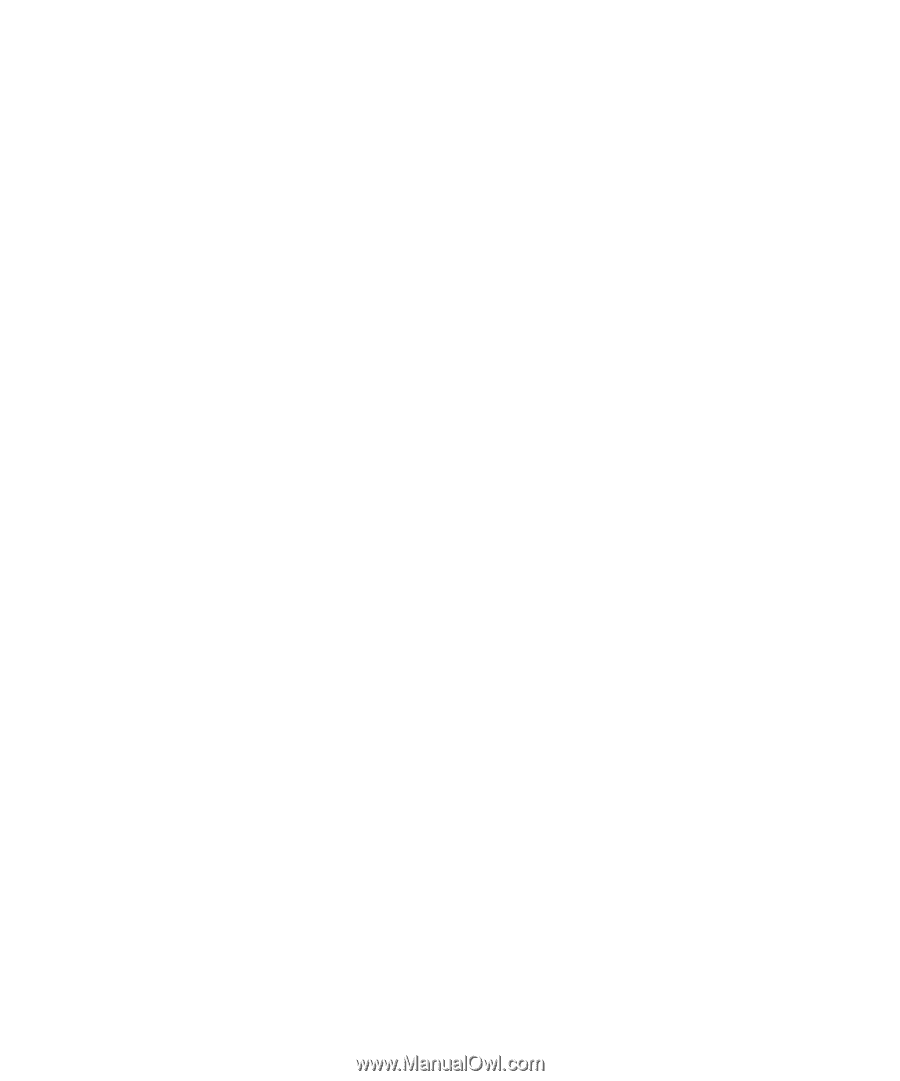
www.dell.com | support.dell.com
Dell™ Latitude™ Systems
Media Base Setup Guide
Installatiegids voor mediabasis
Guide de configuration Base média
Anleitung zur Inbetriebnahme der Media Base
Guida di installazione della base per supporti multimediali
Guía de configuración de la base para medios
Model PR09S